 |
Редактирование координат объекта
|
|
|
|
Откройте панель “Manual Correction“, выбрав соответствующую строку в меню Tasks List на панели управления.


Нажмите на кнопку Shift Object в верхней левой части панели
Установите появившийся маркер захвата на объекте, который следует сдвинуть (первую букву текстового объекта или точку объекта линейного или площадного типа).

Нажмите на левую кнопку трекбола или мыши установите появившийся маркер захвата в новых координатах объекта в пределах выведенной картографической панели.
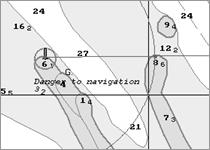
Нажмите на левую кнопку трекбола/мыши: объект переместится в указанные координаты

Нажмите на правую кнопку трекбола/мыши для выхода из режима редактирования координат корректурных объектов.
Нажмите на кнопку Save.
Удаление корректурного объекта
Откройте панель “Manual Correction“, выбрав соответствующую строку в меню Tasks List на панели управления.


Нажмите на кнопку Delete Object в левой части панели.
Установите появившийся маркер захвата на объекте, который нужно удалить (на первую букву текстового объекта или на точку объекта линейного или площадного типа).

Нажмите на левую кнопку трекбола/мыши: изображение объекта будет удалено с картографической панели.

Нажмите на правую кнопку трекбола/мыши для выхода из режима удаления корректурного объекта.
Нажмите на кнопку Save.
Восстановление уничтоженного объекта
Откройте панель “Manual Correction“, выбрав соответствующую строку в меню Tasks List на панели управления.


Нажмите на кнопку Deleted в верхней части окна. На экране появятся изображения всех ранее удаленных объектов окрашенных в серый цвет.
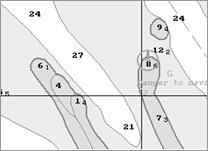
Нажмите кнопку Restore Object в левой нижней части панели.
Установите появившийся маркер захвата на уничтоженном объекте (на первую букву текстового объекта или на угловую точку объекта линейного или площадного типа).
|
|
|
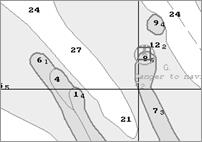
Нажмите на левую кнопку трекбола/мыши: атрибут “Deleted object” удаляется, и объект выделяется в соответствии с ранее установленными параметрами.

Нажмите на правую кнопку трекбола/мыши для выхода из режима восстановления уничтоженного объекта.
Нажмите на кнопку Save.
ПОИСК КОРРЕКТУРНЫХ ОБЪЕКТОВ
| Внимание! |
Объекты точечного типа при масштабах меньше 1:600 000 не визуализируются.
Откройте панель “Manual Correction“, выбрав соответствующую строку в меню Tasks List на панели управления.


Воспользуйтесь вкладкой в нижней части панели для переключения на страницу “Find Object”.
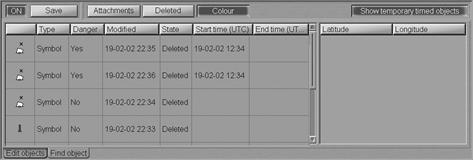
Выберите нужный корректурный объект в левой части страницы и нажмите на левую кнопку трекбола или промышленности. Координаты выбранного объекта будут выведены в правой части страницы.
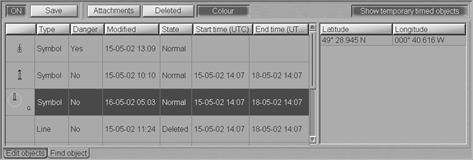
Двойной клик левой кнопкой трекбола или мыши на линии выбранного объекта или на его координатам, он отображается в центре картографической панели и подсвеченный мигающей окружностью в течение 10 секунд.

При выборе объектов линейного или площадного типа в правой части страницы выводятся координаты всех точек, из которых состоит объект линейного или площадного типа.

Двойной клик левой кнопкой трекбола или мыши на координатах любой точки, их которых состоит объект линейного или площадного типа, помещает эту точку в центр картографической панели, подсвеченной мигающей окружностью в течение 10 секунд.
Глава 8
Работа с пользовательскими картами
В данной главе описывается процедура работы с пользовательскими картами.
СОЗДАНИЕ И СОХРАНЕНИЕ КАРТ ПОЛЬЗОВАТЕЛЯ
|
|
|


